本文章以機器翻譯產生。
Insights 報告: 成交轉換
交易轉換報告 在 Insights 中顯示您的交易成單或流失的頻率,幫助您辨識銷售流程中的優勢與可改進之處。
建立交易轉換報告
要建立此報告,請開啟 Insights,然後點選 「+ Create」。
您可以選擇 使用 AI 產生報告,或手動建立:選取 報表 > 交易 > 轉換,然後點選 「Continue」。
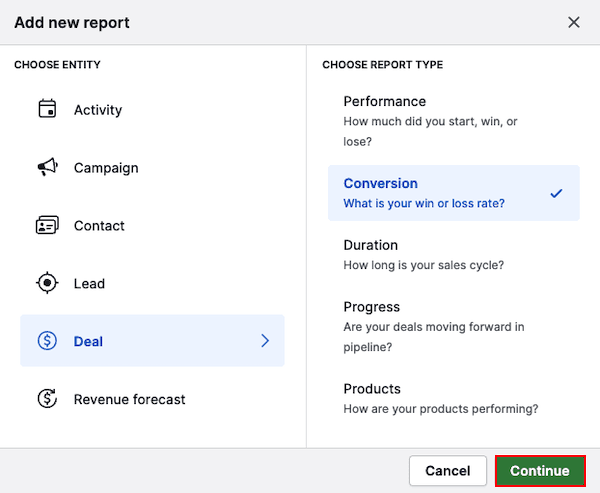
交易轉換報告類型
您可以建立兩種轉換報告:
- 漏斗轉換
- 勝/敗轉換

選擇要分析是透過管道階段的轉換,或依據勝敗結果進行分析。
| 報告類型 | 漏斗轉換 | 勝/敗轉換 |
|---|---|---|
| 目的 | 顯示交易在管道階段間的轉換 | 比較總體贏單與輸單 |
| 預設篩選條件 | 管道 交易建立 = 今年 狀態 = 贏/輸 |
交易建立 = 今年 狀態 = 贏/輸 |
| 檢視依據(X 軸) | 管道階段 | 日期欄位 交易欄位 交易自訂欄位 |
| 衡量依據(Y 軸) | 交易數量 交易金額 加權金額 自訂數值欄位 自訂貨幣欄位 |
|
漏斗轉換報告
漏斗報告顯示您在銷售管道各階段之間的轉換率。
預設情況下,報告會 篩選 屬於特定 銷售管道 且為 本年度建立的交易 的轉換資料,這些交易會被標記為下列其中一種:
- 成交 – 被視為已完成您銷售管道中每個階段的交易,無論實際在哪裡結束
- 流失 – 停在銷售管道特定階段的交易
每一欄在 圖表 中代表一個銷售管道階段,並顯示達到該階段的交易百分比。您的整體成交率顯示在最上方。
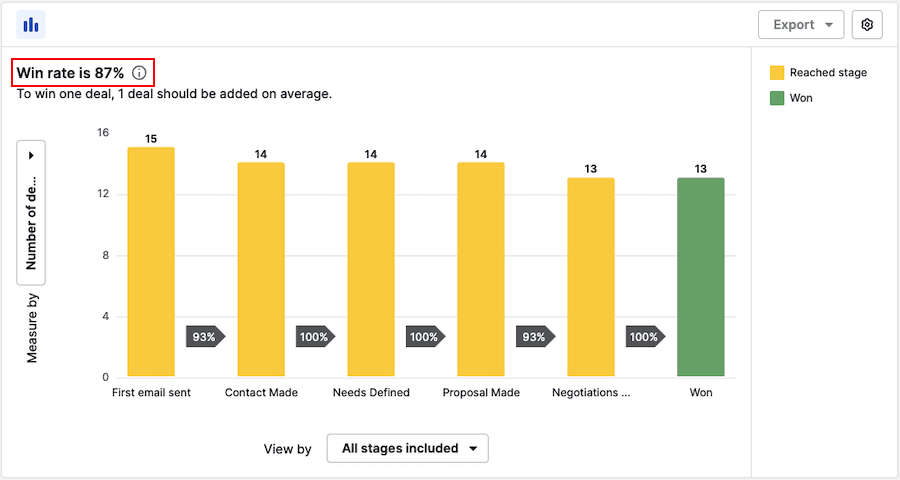
在圖表下方,您會看到一個帶有兩個分頁的 表格檢視:
- 交易:篩選後交易的詳細清單
- 摘要:依銷售管道階段彙總的結果
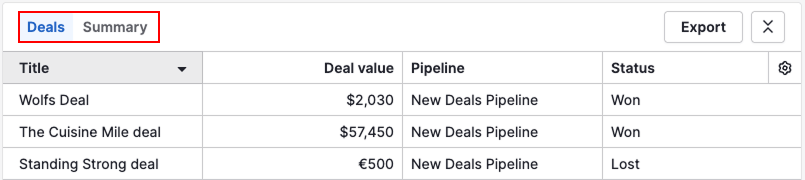
如何自訂您的報告
編輯篩選條件
編輯篩選器以包含來自 人員、交易 和 組織 實體的欄位。
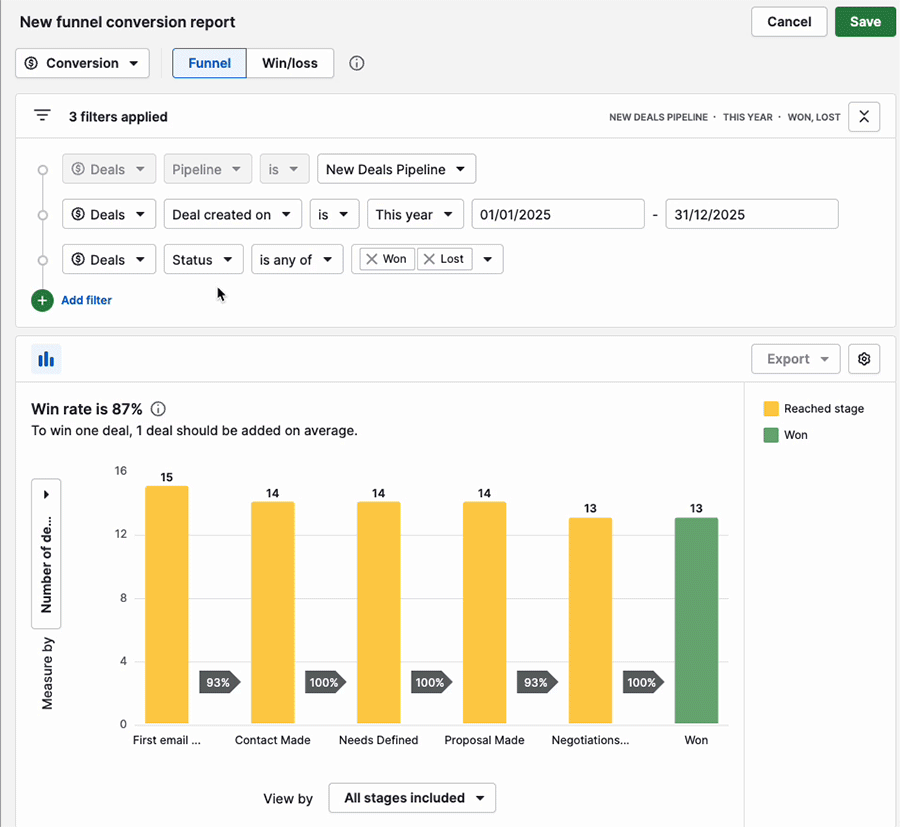
要新增篩選條件,請點選 「新增篩選」。
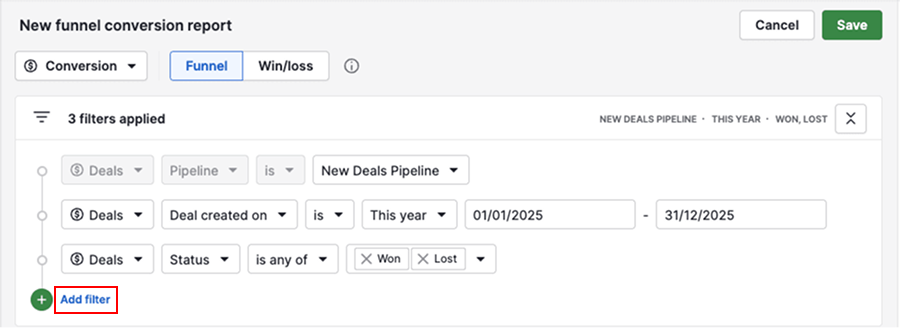
要刪除不需要的篩選器,將滑鼠停留在該篩選器上,然後點選 垃圾桶圖示。
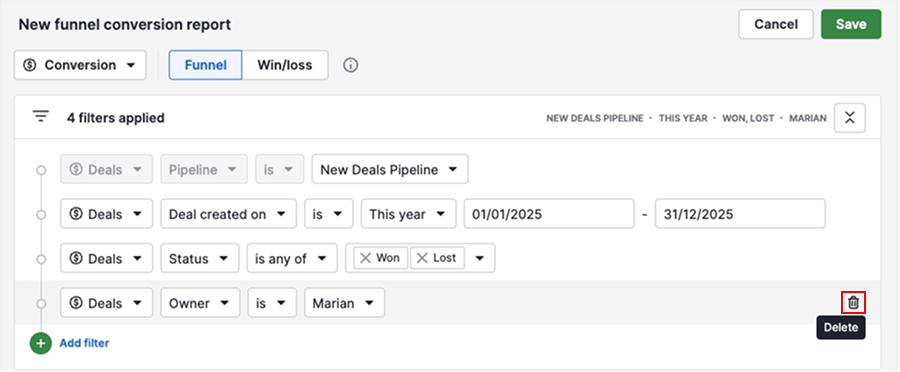
調整視覺化建構器
預設情況下,「檢視依據」 顯示所有銷售管道階段。點選階段名稱即可將其移除。
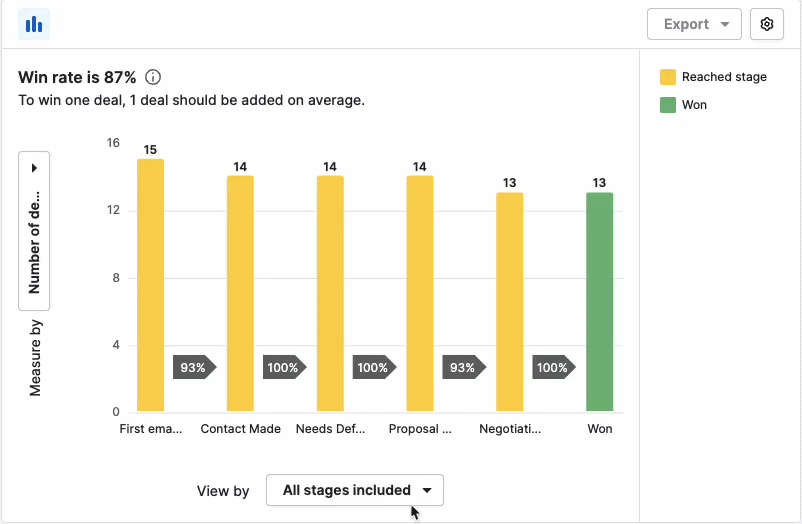
「衡量依據」 可編輯,並使用所有交易轉換報告中相同的選項。

完成報告設定後,點選 「儲存」。之後您也可以將其加入儀表板或與團隊分享。
勝敗轉換報告
本報告顯示您的整體勝敗比率。
套用預設 篩選條件 後,您看到的是 本年度建立的交易 中已被標記為 已贏 或 已輸 的項目。
圖表中的欄位代表交易擁有者,百分比顯示該年度贏或輸的交易數量。將滑鼠懸停在欄位上可查看精確的贏/輸交易數。
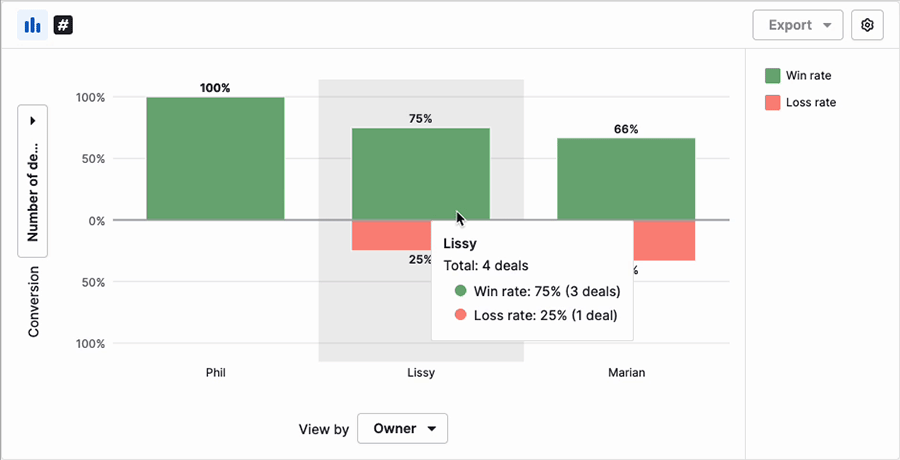
在 表格檢視 中,您可以切換:
- 交易: 圖表中所示交易的詳細清單
- 彙總: 根據圖表中使用的 檢視依據 欄位所聚合的結果。預設會顯示 交易擁有者。
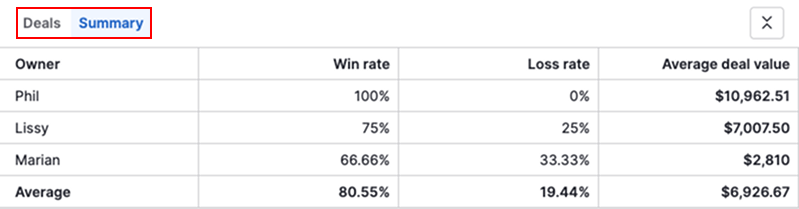
如何自訂您的報告
編輯篩選條件
您可以編輯篩選條件以 合併資料,來源包括 人員、交易 與 組織 等實體。要新增篩選條件,請點選 「新增篩選」。
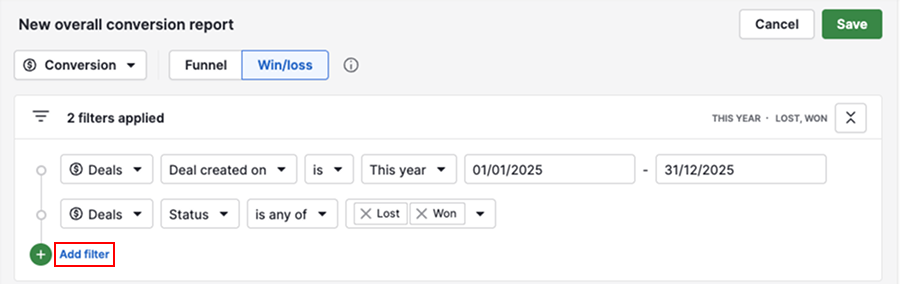
要刪除篩選條件,將滑鼠移到該篩選上方,然後點選 垃圾桶圖示。
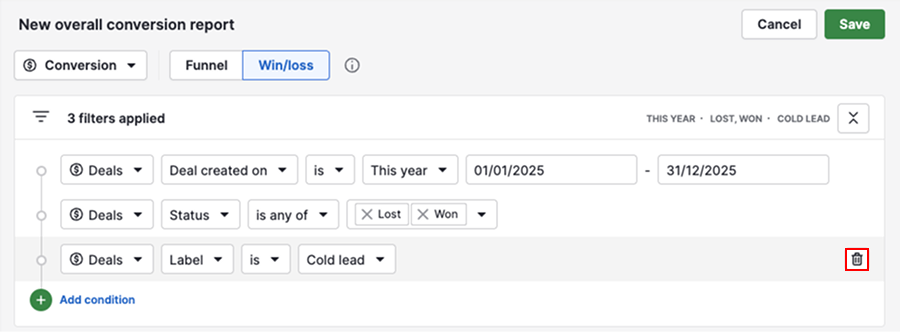
調整視覺化建立器
您可以從兩種 圖表類型 中選擇:直條圖 或 計分卡。
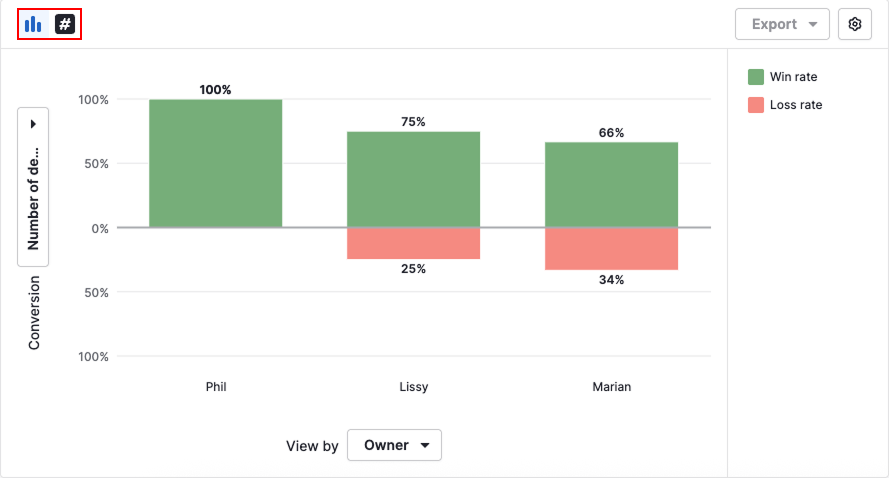
在 直條圖 中,「檢視依據」 設定可讓您依不同欄位類型群組資料:
- 日期欄位 – 例如 歸檔時間、成交時間、交易建立時間 與 最後階段變更
- 交易欄位 – 如 擁有者、管道、來源通道、聯絡人 或 標籤
- 交易自訂欄位 – 包含任何 日期、多選、單選、組織、聯絡人 以及 使用者 欄位
使用與漏斗轉換報告相同的 「衡量依據」 選項來定義您的 Y 軸。
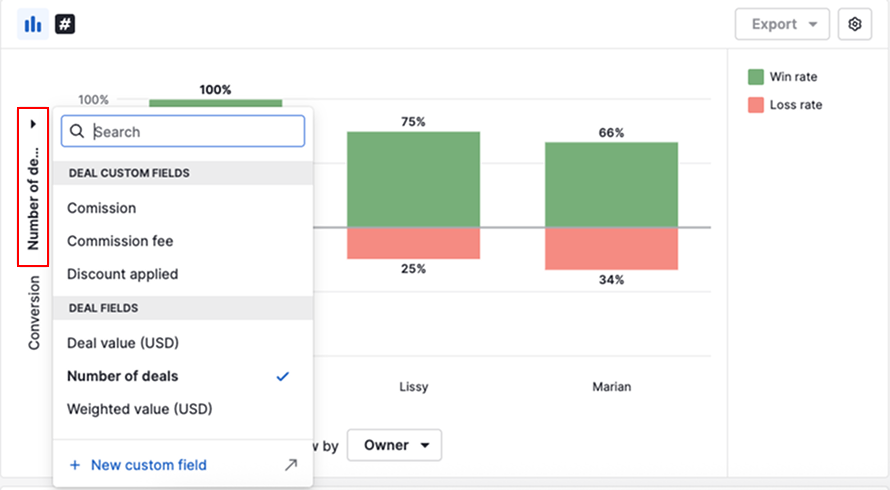
完成後,點選 「儲存」。接著您可以將報告新增至儀表板或與團隊分享。
這篇文章有幫助嗎?
是
否